Како повезати слушалице са рачунаром
Корисници који су недавно купили рачунар често постављају питање: „где спојити слушалице“? На ово питање ћемо детаљно одговорити и анализирати све могуће случајеве. Искусни корисници такође морају да разумеју овај проблем приликом решавања проблема.

Садржај чланка
Како повезати обичне слушалице са Виндовс рачунаром
Повезивање није тежак задатак. Да бисте то урадили, не морате да зовете специјалисте или да му плаћате 5 минута рада. Покушајмо сами да схватимо све суптилности.
Да бисмо све урадили како треба, одлучимо који типови постоје, а затим пређимо на специфичности њиховог повезивања. У овом случају биће веома тешко да се збуните, а процес повезивања ће проћи без проблема.
Сваки рачунар има звучну картицу. Када нема звука при пуштању музике, проверите да ли је инсталиран. То можете учинити тако што ћете десним тастером миша кликнути на „Старт“, а затим изабрати „Управљач уређајима“.

У овом прозору, у ставци „Звук, игре и видео уређаји“ треба да буду неки натписи. Њихово одсуство указује да видео картица није инсталирана. У овом случају, мора се купити и инсталирати.
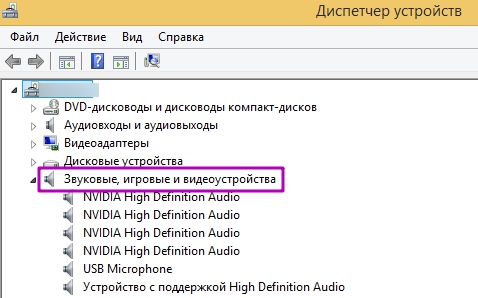
Како инсталирати Виндовс на рачунар
Већина слушалица у Виндовс систему се повезује аутоматски. Систем сам одређује тип слушалица, ако је потребно, повезује се са серверима на Интернету за преузимање драјвера, а затим их инсталира.
ВАЖНО. Ако слушалице нису аутоматски откривене када се искључите са интернета (или имате слушалице непознатог произвођача), требало би да се испоруче са диском са драјвером за њихову исправну инсталацију.
Ако имате диск са драјверима за рачунар или лаптоп, покушајте да решите проблем недостатка звука тако што ћете инсталирати драјвере са њих. Неопходан драјвер можете изабрати са листе понуђене опреме у оперативном систему (приликом инсталирања нове опреме).
Врсте слушалица
Постоји неколико типова који се повезују са рачунаром:
- „обичне“ кроз које је добро само слушати музику;
- слушалице за телефоне (имају два канала за звук и један за глас);
- рачунари са два утикача за повезивање (један црвени за микрофон, други бледозелени за аудио сигнал);
- за рачунар са УСБ везом;
- блуетоотх – слушалице (бежичне, раде преко радио канала).
Узастопно ћемо анализирати сваки тип, његове конекторе и методе повезивања. Само у овом случају резултат ће бити задовољавајући, а циљ постигнут.

Алгоритам за повезивање слушалица са рачунаром
У зависности од врсте слушалица, начин њиховог повезивања је такође веома различит, али немојте се плашити ових радњи. Хајде да то схватимо по реду.
Како повезати слушалице за телефон
Повезивање се у овом случају одвија помоћу конектора 3.5 јацк (изгледа као један конектор са две црне траке на металном крају). Да бисте добили звук, потребно је да га прикључите у зелени прикључак на предњој или задњој плочи рачунара.


У случају повезивања на лаптоп, такође морате да видите да ли има зелени улаз и да га прикључите тамо. У супротном (ако постоји само један улаз) само га налепите.
Ако се звук не појави одмах, проверите статус иконе звука у траци (погледајте икону колоне на дну екрана са десне стране), звук је можда тамо једноставно искључен.
Клизач нивоа звука је подигнут на максимум, али још увек нема звука, а затим урадите следеће:
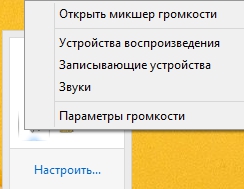 мишем (десним дугметом) кликните на икону колоне у доњем (десном углу);
мишем (десним дугметом) кликните на икону колоне у доњем (десном углу);- Кликните на ред „Уређаји за репродукцију“ на листи;
- ако су слушалице исправно идентификоване, изаберите своју опцију;
- проверите да ли има звука и ако је потребно, подесите га (кликом на дугме „Подешавање“).
У овом тренутку размислите о томе да је постављање једноставних слушалица завршено. Слушалице за телефон са микрофоном (али са једним утикачем) су конфигурисане на исти начин као и код једноставних слушалица. Једина разлика ће бити у томе што овај тип слушалица има три траке на утикачу уместо две, као на претходним.
Да ли треба да повежете неколико слушалица? Најбоље решење у овом случају је адаптер (два улаза, један излаз).

Како повезати слушалице са микрофоном на рачунар (са два утикача)
 Повезивање ових слушалица такође не би требало да изазове проблеме. Повезивање је лако ако знате разлику у повезивању, а то је само што имају два утикача уместо једног: бледоцрвени и бледозелени. Прилично је тешко помешати и погрешно уметнути ове улазе. На рачунару или лаптопу, улаз за сваки од утикача често је означен бојом (за микрофон погледајте розе, за слушалице погледајте зелену). Ознака у боји која недостаје (најчешће се налази на лаптоповима) вам омогућава да у овом случају користите адаптер, где су две жице прикључене, а има један излаз, који се убацује у лаптоп.
Повезивање ових слушалица такође не би требало да изазове проблеме. Повезивање је лако ако знате разлику у повезивању, а то је само што имају два утикача уместо једног: бледоцрвени и бледозелени. Прилично је тешко помешати и погрешно уметнути ове улазе. На рачунару или лаптопу, улаз за сваки од утикача често је означен бојом (за микрофон погледајте розе, за слушалице погледајте зелену). Ознака у боји која недостаје (најчешће се налази на лаптоповима) вам омогућава да у овом случају користите адаптер, где су две жице прикључене, а има један излаз, који се убацује у лаптоп.
Ако се звук не појави након повезивања, урадите следеће:
- Кликните на „колоне“ у доњем десном углу монитора;
- изаберите линију "Уређаји за репродукцију»;
- изаберите повезане слушалице;
- Уживајте у звуку након провере и подешавања.
ВАЖНО. Икона колоне има ознаку у облику црвеног круга са крстом унутра. Ово указује да драјвер за звучну картицу или матичну плочу није инсталиран. Пронађите инсталационе дискове који сте добили уз рачунар након куповине или преузмите драјвере од произвођача. Табеле (погледајте званичну веб страницу). Након тога, звук ће се вратити.
Како се повезати преко усб-а
Ово је веома непретенциозан и једноставан начин повезивања преко УСБ-а. У већини случајева, оперативни систем аутоматски открива такве слушалице. Ако уз њега постоје драјвери, убаците диск, покрените инсталациони програм, пратећи упутства.
Ако имате велики број звучних уређаја (а прелазак на слушалице не функционише аутоматски), потребно је да поново кликнете десним тастером миша на икону звучника, изаберете уређај за пријем звука (повезане слушалице), слушате музику или филм.

Повежите се бежично
Бежичне слушалице захтевају мало више финог подешавања од жичаних слушалица, али са Блуетоотх-ом нема потребе да било шта убацујете било где. За несметан рад, у системску јединицу мора бити инсталиран блуетоотх комуникациони модул (може се уградити или купити засебно).
ВАЖНО. Без инсталирања посебног адаптера, ова врста везе је немогућа.
Након што сте купили овај модул, након што сте га претходно осигурали у системској јединици, инсталирајте укључене драјвере (најчешће ће систем понудити да их аутоматски инсталира када се открије нови уређај).
Затим морате да се уверите да су драјвери исправно инсталирани. Да бисмо то урадили, урадићемо следеће:
- Кликните мишем на икону „Старт“ у доњем левом углу (десно дугме);
- изаберите „Управљач уређајима“ са листе опција;
- садржаће нове називе „Блуетоотх радио модули“, ау одељку мрежни адаптери ред „Блуетоотх уређаји“;
- ако ове ставке недостају, а уместо тога постоји „Неидентификовани хардвер“, онда су управљачки програми инсталирани погрешно и треба их поново инсталирати.
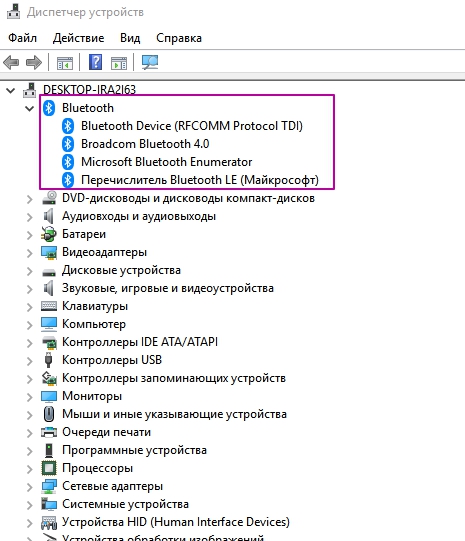
Након правилне инсталације, прелазимо на процес упаривања адаптера и слушалица.
Проблеми са везом
Понекад се могу појавити различити проблеми приликом повезивања. Они могу бити узроковани фабричким недостацима слушалица, грешкама у повезивању (на погрешном месту), грешкама у софтверу и нетачном инсталацијом потребних драјвера.
Зато на разним форумима (упркос једноставности питања, често можете чути придошлице како вичу: „На који прикључак да спојим слушалице?“). Често се јавља доста грешака приликом ажурирања оперативног система, што узрокује кварове у разним хардверима и софтверима.
Најчешћи проблеми:
- нема звука на рачунару, како то решити: погледајте у траци, проверите да ли звучник има знак „нема звука“, а затим, да бисте то поправили, кликните на звучник и појачајте јачину звука;
- када повежете звучнике постоји звук, али када повежете слушалице нема звука, како то поправити: проверите слушалице на другом уређају (на пример, телефон), ако постоји звук, потражите разлог у компјутер;
- погрешно повезивање слушалица (на погрешне утичнице), то се често дешава због непажње, фокусирања на боје или мале иконе поред конектора;
- Неисправне слушалице, како поправити: то је прилично честа појава приликом куповине (ако чувате рачун, замените их у року од 14 дана, пошто је продавница у обавези да их замени или врати новац);
- Појављује се грешка - звучни уређај није пронађен. Како поправити? Идите на „Управљач уређајима“, затим пронађите картицу „Звук, игре и видео уређаји“, а затим кликните на икону „+“ (ако пронађете знак питања на једном или више уређаја, поново инсталирајте драјвере аудио картице).
Решавање проблема који се појавио приликом повезивања слушалица није тешко. Пратећи предложена упутства, можете сами да га конфигуришете да уживате у омиљеним филмовима и музици без ометања других чланова породице!






